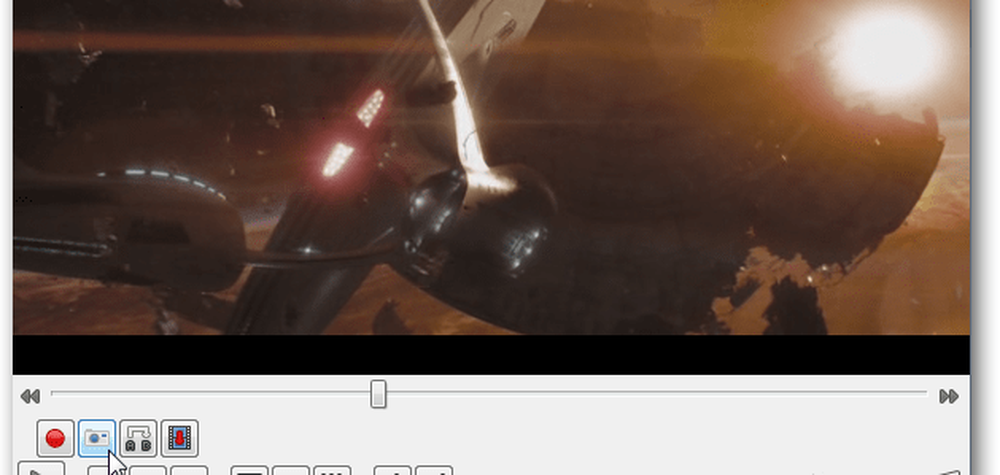Neem Screenshots met Windows 7 met de Snipping Tool
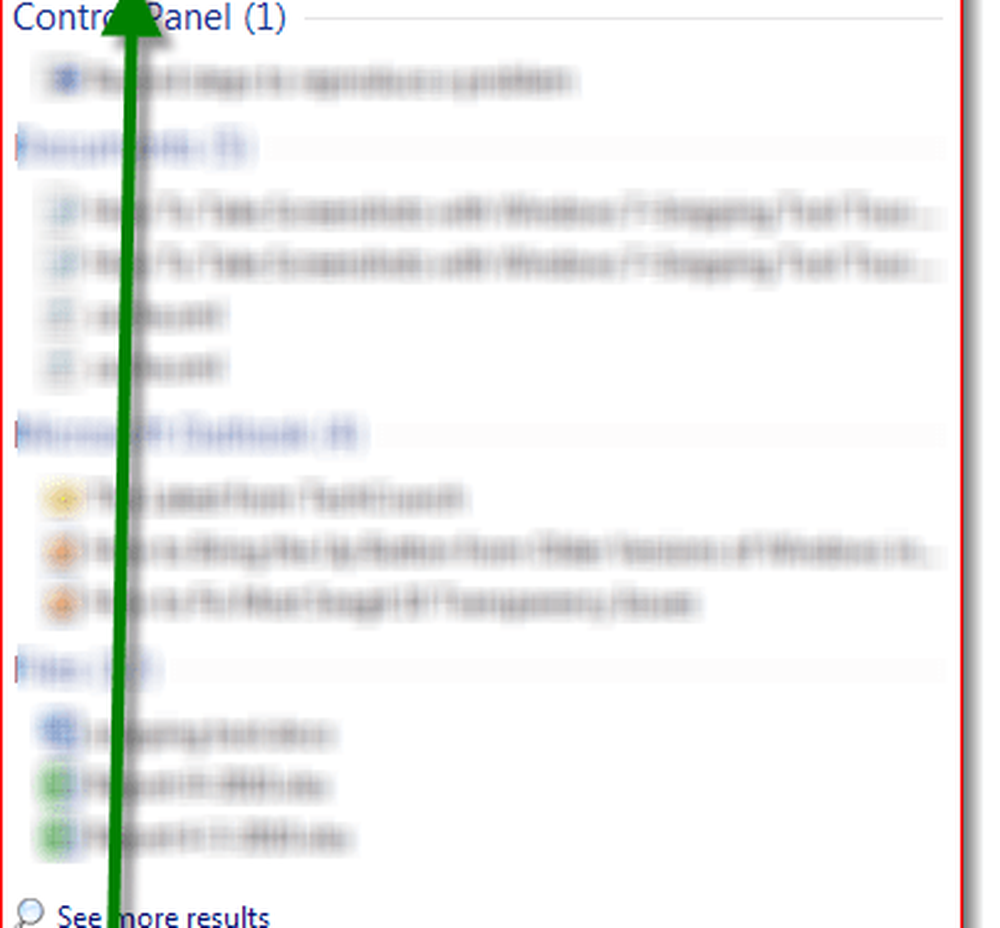
Hoewel de tool al bestaat sinds de dagen van Windows Vista, ontdekte ik dat we hier nog niet over gesproken hebben op groovyPost, dus ik dacht dat ik 10 minuten zou duren en je een snelle Screenshot Tour zou geven waarin je kunt zien waar je het kunt vinden maar ook enkele functies.
Waar is de Windows 7 Snipping Tool?
Om aan de slag te gaan, vindt u de tool Knippen door Knippen in het Windows 7-zoekvak in te voeren.
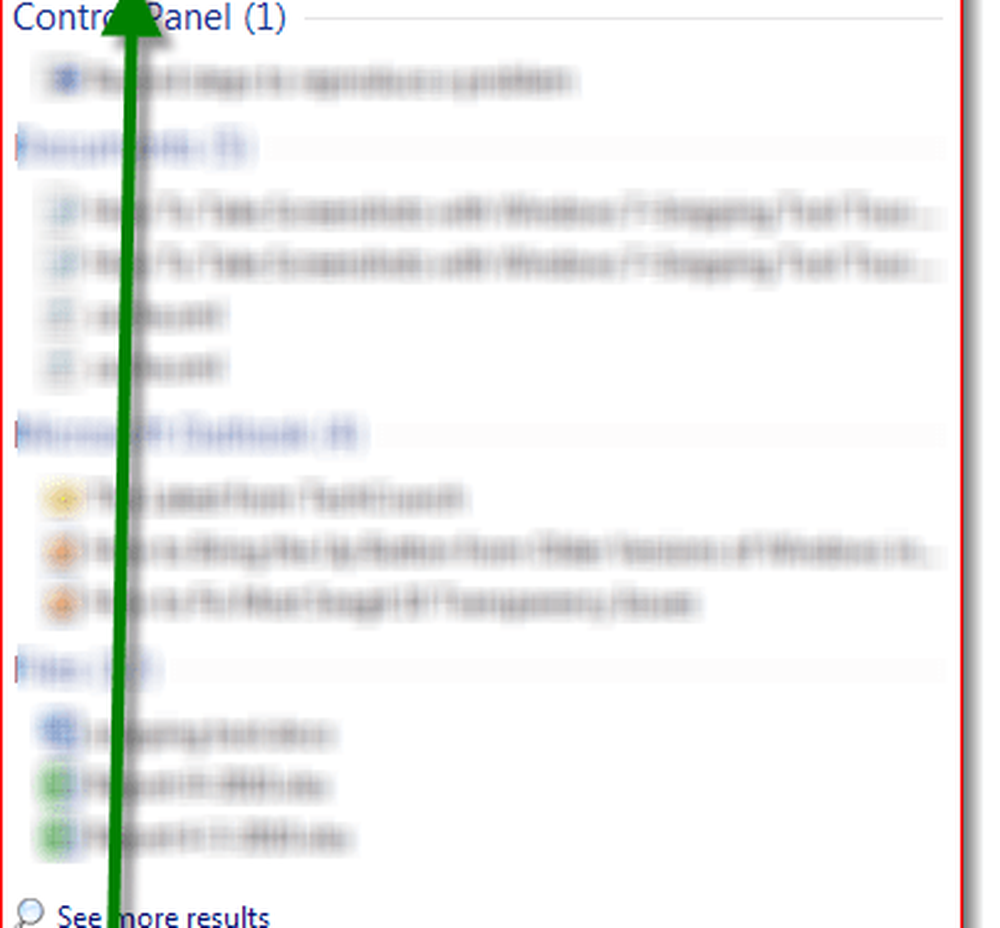
Als alternatief kun je het ook op de ouderwetse manier vinden in de Begin > All Programs-menu.

Breid vervolgens de uit Toebehoren Map, en klik vervolgens op Knipprogramma.

Functies van het snipgereedschap

Als u klikt opties, je kunt de manier waarop de knipsels worden genomen veranderen. De optie om 'Schermoverlay' weer te geven, kan bijvoorbeeld worden geselecteerd als een dekkende laag die uw weergave bedekt totdat u een fragment neemt. Ook kan de kleur van de contouren worden gewijzigd om het gebied van de schermafbeelding te omlijnen om het gebied beter zichtbaar te maken.

Als u een knipsel van een bepaald gedeelte op uw computer wilt maken, klikt u op de pijl-omlaag naast de knop Nieuw. Er zijn vier verschillende opties beschikbaar: Snip in vrije vorm, Rechthoekige knip, Window Snip, en Snip op volledig scherm.
- Met knip in vrije vorm kunt u tekenen welke vorm en maat u wilt dat uw knipsel heeft.
- De rechthoekige knip creëert een perfecte rechthoek van elke grootte.
- Een Window-knip neemt een knip van een gemarkeerd venster dat open is (zoals een webpagina).
- Een knipbeweging op volledig scherm maakt een snip van de volledige afbeelding op de computer. Voor het doel van deze instructies is de rechthoekige knip gekozen.

Pen gereedschap
De Snipping Tool heeft Pen-functies die je kunt gebruiken om te tekenen op de SNIP / Screenshot die je net hebt gemaakt. De pennen zijn er in verschillende kleuren die u kunt aanpassen door op de knop aanpassen te klikken. Daar kunt u het Pen TIP-type, lijndikte en kleur aanpassen.

Eenmaal geselecteerd, trek weg.

Wisser
Het wissergereedschap is handig als u tijdens het tekenen een fout maakt.

Deel uw screenshot - knip
Als u Outlook als uw e-mailclient gebruikt, kan uw knipsel per e-mail worden verzonden met behulp van de tool Snipping Tool.

Het geweldige aan deze tool is dat het gratis en eenvoudig te gebruiken is zodra je weet dat het bestaat.
Gastbijdrager: Joanna Danek
Joanna is een groovyReader die bijdrage heeft geleverd met liefde voor alle dingen technologie. Joanna houdt vooral van schrijven over Windows 7 en mobiele technologie dus wees niet verrast om een artikel van Joanna pop op de site van tijd tot tijd te zien.